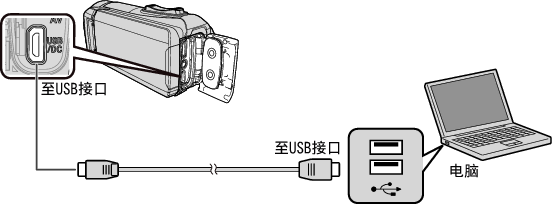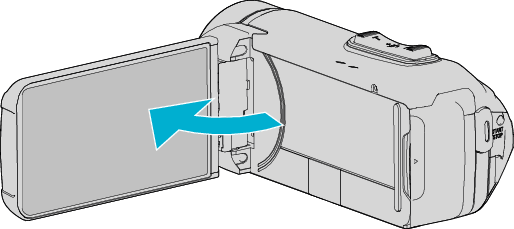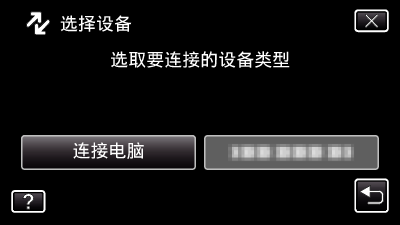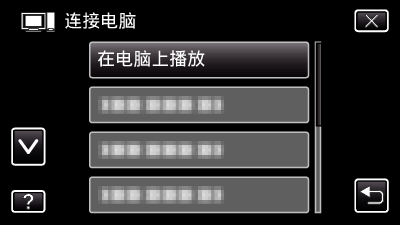用以下方法把文件复制到Mac电脑上。
-

- 复制
-
复制到Macintosh电脑
复制到Macintosh电脑
小心
如果剩余电池电量不足,该操作无法完成。请首先对电池进行完全充电。
小心
在图像加载完成以前,请勿取下电缆或关闭本机。
用USB电缆连接摄像机和电脑时,录好的媒体是止读的。
复制到Mac电脑上的MTS文件无法导入至iMovie。
要使用iMovie中的MTS文件,需以iMovie导入文件。
注
要编辑/查看文件,则需使用支持AVCHD(视频)文件的软件。
将本机从电脑去除时,把桌面上的“JVCCAM_MEM”或“JVCCAM_SD”图标拖拉到回收站即可。
iMovie和iPhoto
您可以用苹果公司的iMovie ’8、iMovie ’9、iMovie ’11、iMovie version 10(视频)或iPhoto(静像),把本机上的文件导入电脑。
要了解iMovie和iPhoto的个人计算机操作系统,请查阅苹果公司提供的信息。
有关iMovie或iPhoto的最新信息,请查阅Apple网站。
如需有关如何使用iMovie或iPhoto的详情,请查阅各软件的帮助文件。
不能保证所有电脑环境下都能进行此类操作。